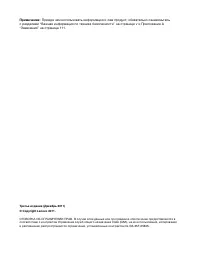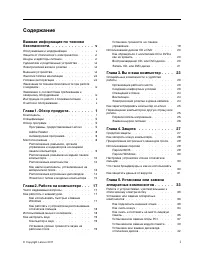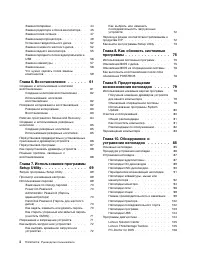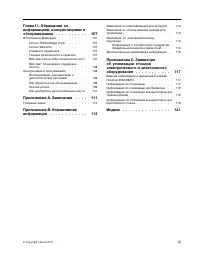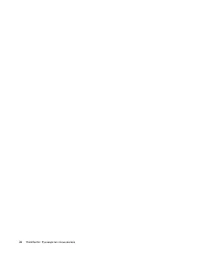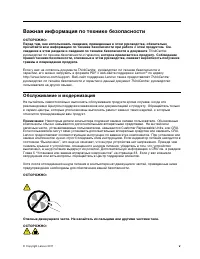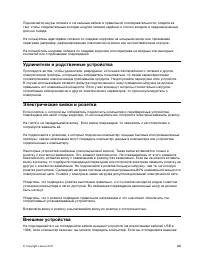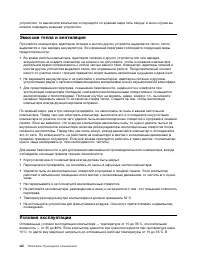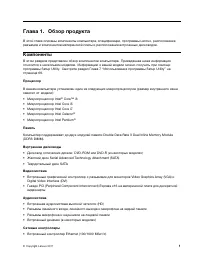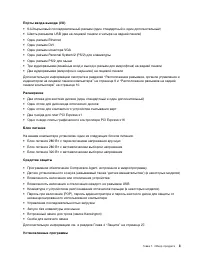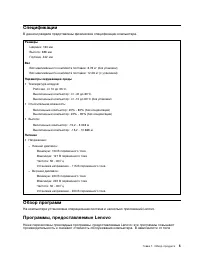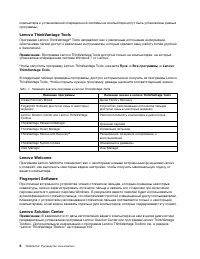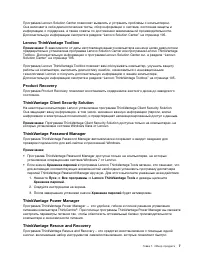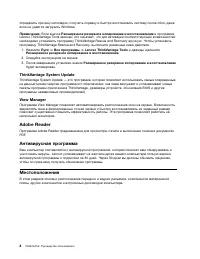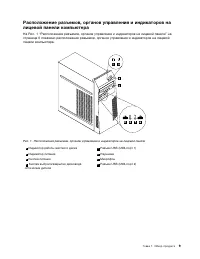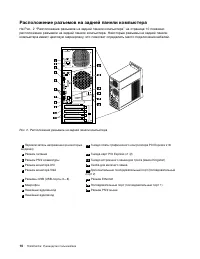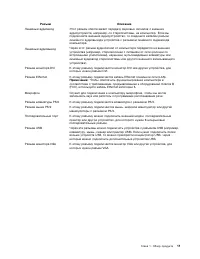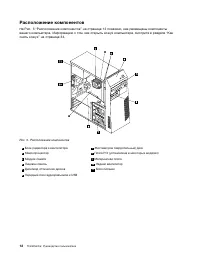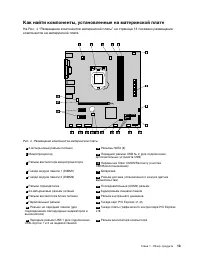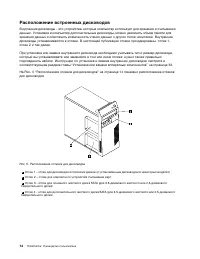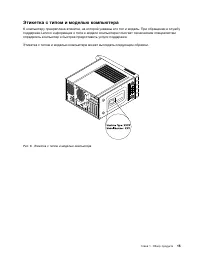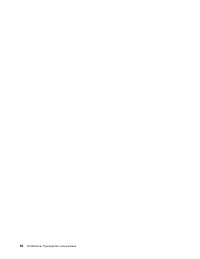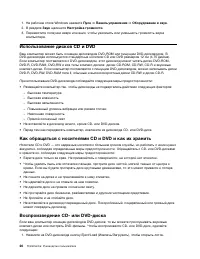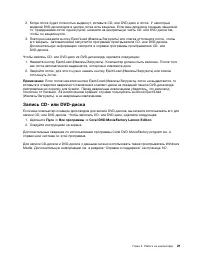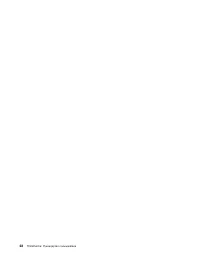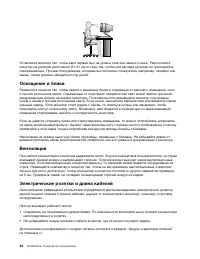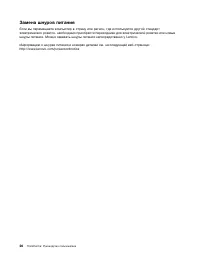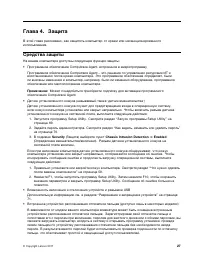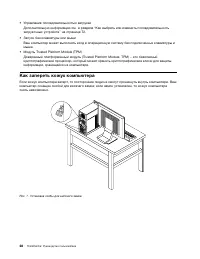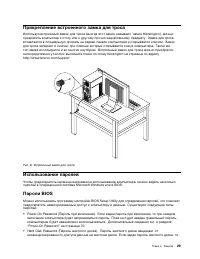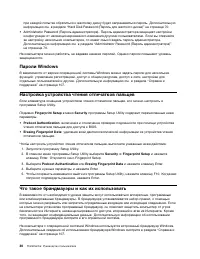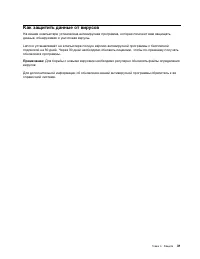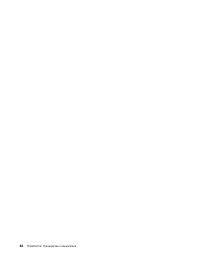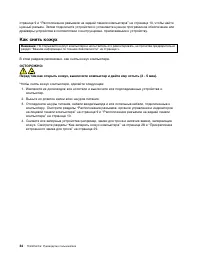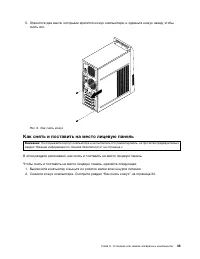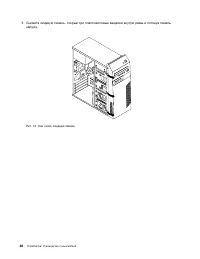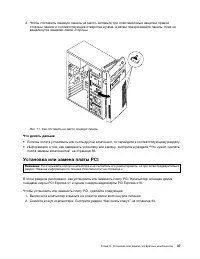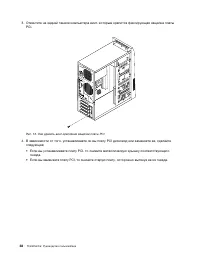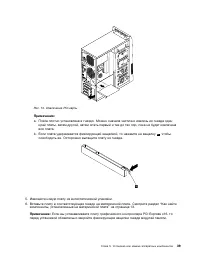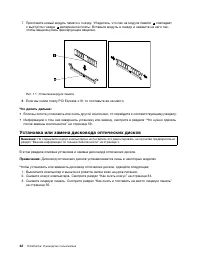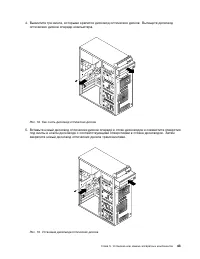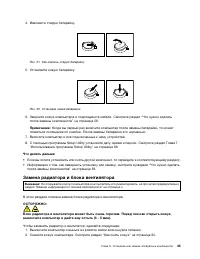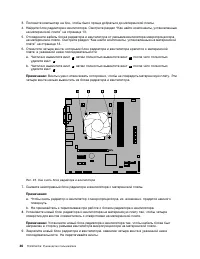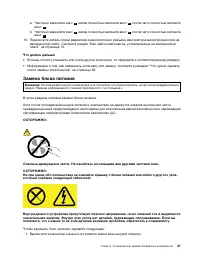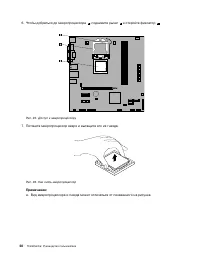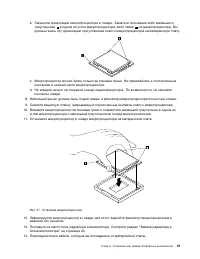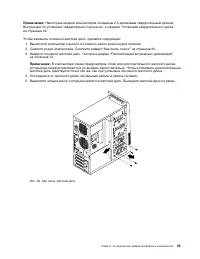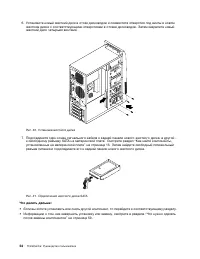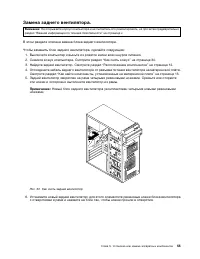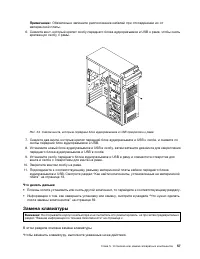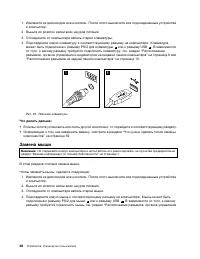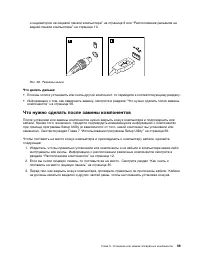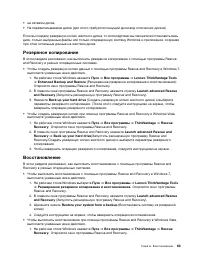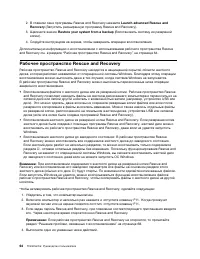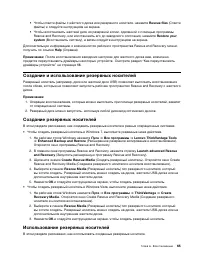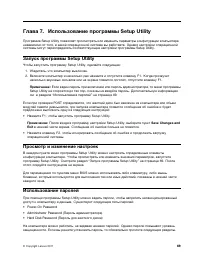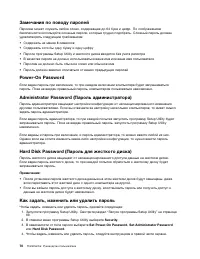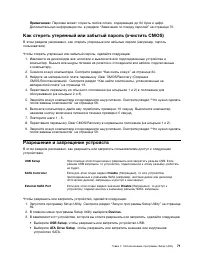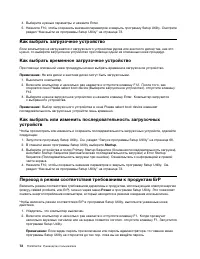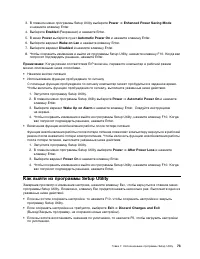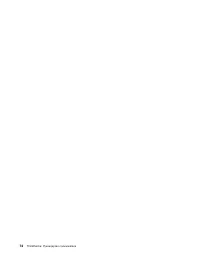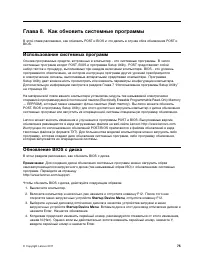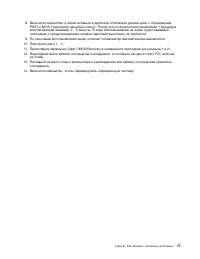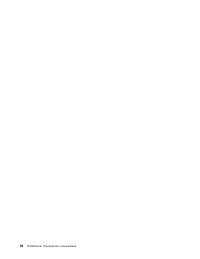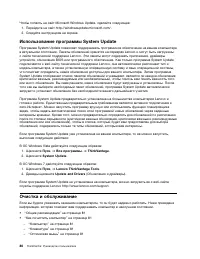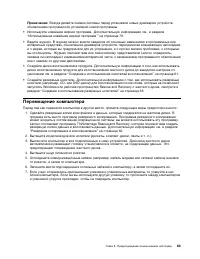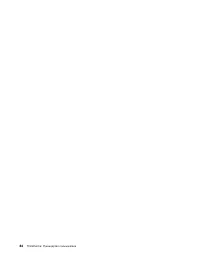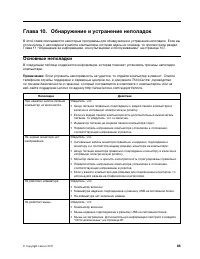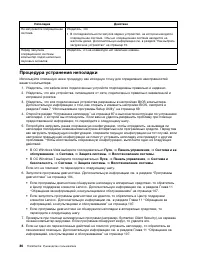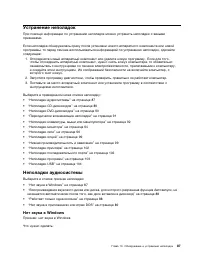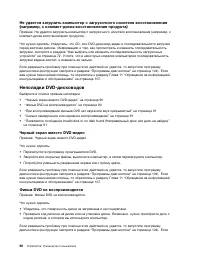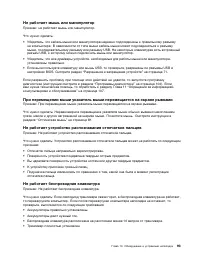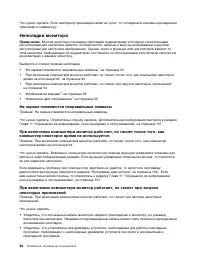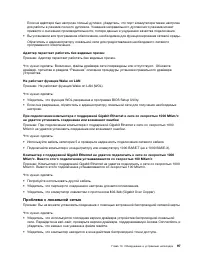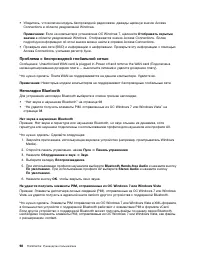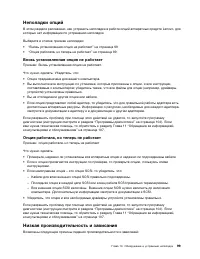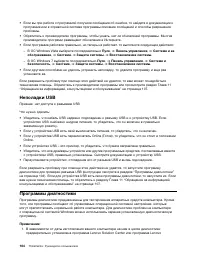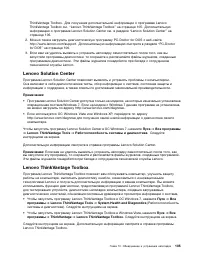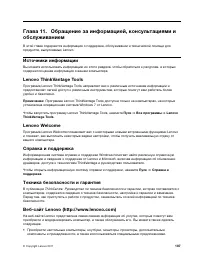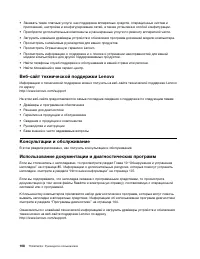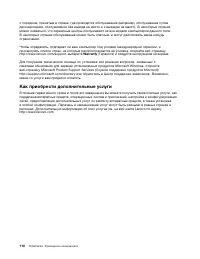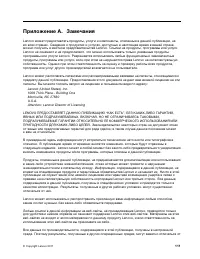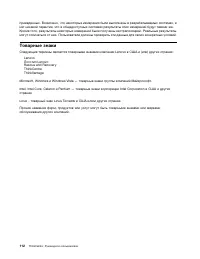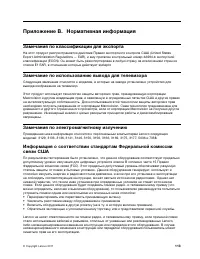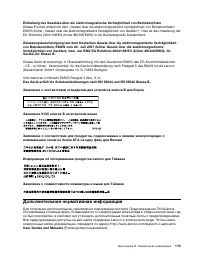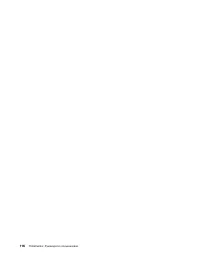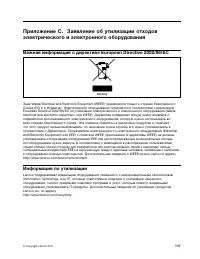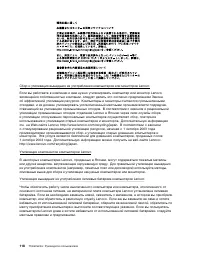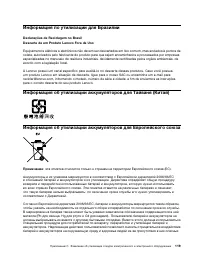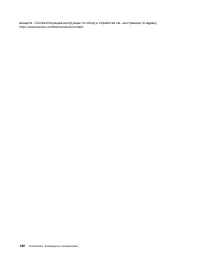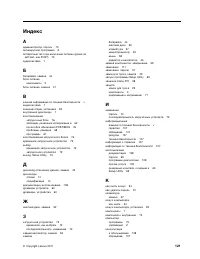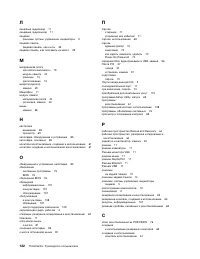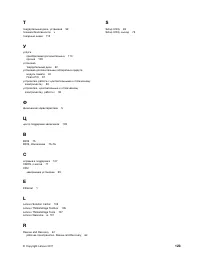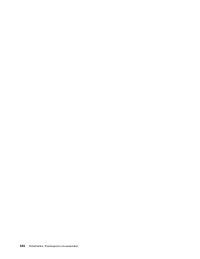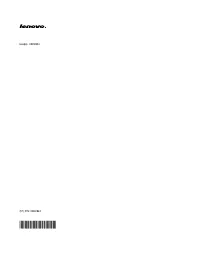Системные блоки Lenovo ThinkCentre M71e (Tower Form Factor) - инструкция пользователя по применению, эксплуатации и установке на русском языке. Мы надеемся, она поможет вам решить возникшие у вас вопросы при эксплуатации техники.
Если остались вопросы, задайте их в комментариях после инструкции.
"Загружаем инструкцию", означает, что нужно подождать пока файл загрузится и можно будет его читать онлайн. Некоторые инструкции очень большие и время их появления зависит от вашей скорости интернета.
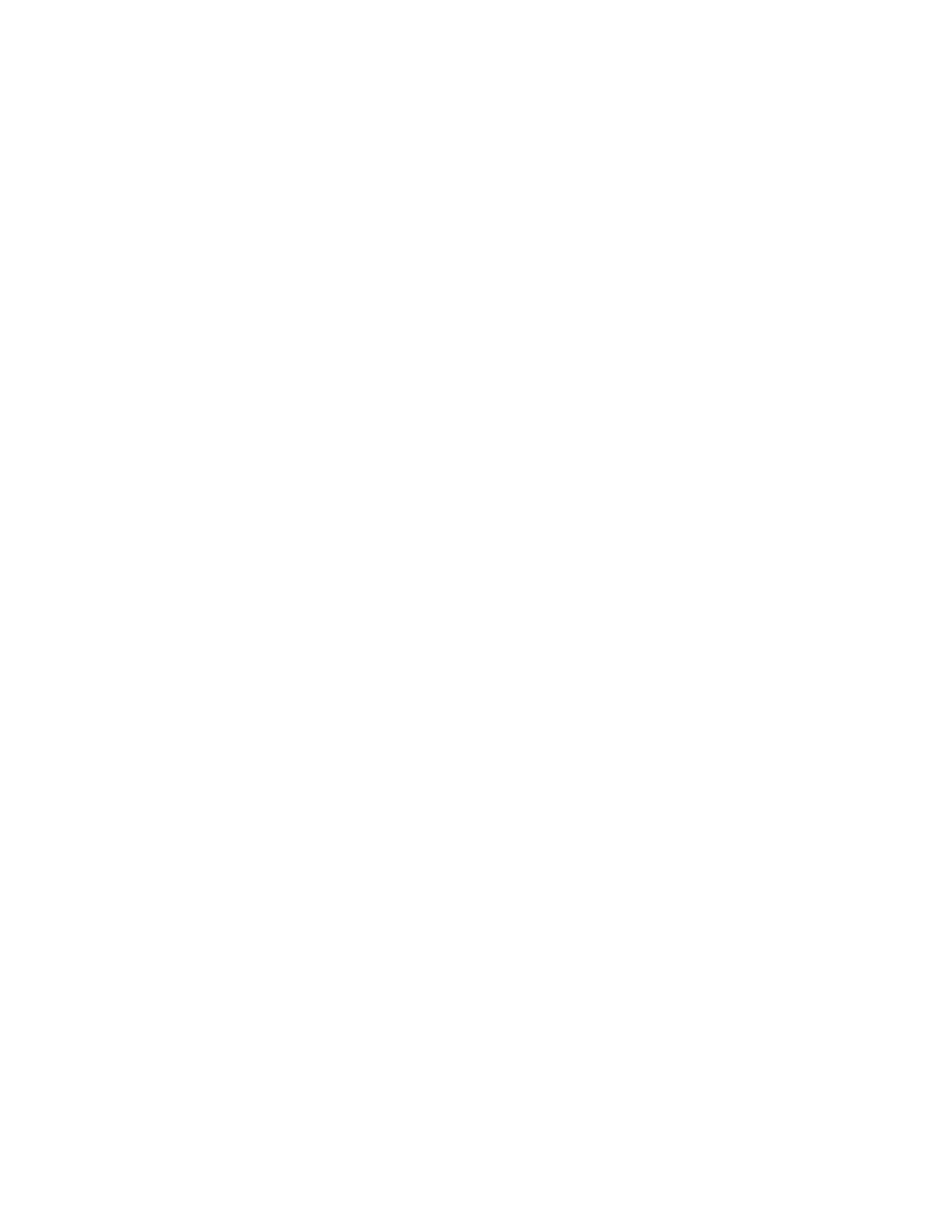
• Убедитесь, что включен модуль беспроводной радиосвязи, дважды щелкнув значок Access
Connections в области уведомлений Windows.
Примечание:
Если на компьютере установлена ОС Windows 7, щелкните
Отображать скрытые
значки
в области уведомлений Windows. Отображается значок Access Connections. Более
подробную информацию об этом значке можно найти в справке Access Connections.
• Проверьте имя сети (SSID) и информацию о шифровании. Проверьте эту информацию с помощью
Access Connections, учитывая регистр букв.
Проблема с беспроводной глобальной сетью
Сообщение: Unauthorized WAN card is plugged in-Power off and remove the WAN card (Подключена
несанкционированная дочерняя плата — выключите питание и удалите дочернюю плату).
Что нужно сделать: Плата WAN не поддерживается на данном компьютере. Удалите ее.
Примечание:
Некоторые модели компьютеров не поддерживают беспроводные глобальные сети.
Неполадки Bluetooth
Для устранения неполадок Bluetooth выберите в списке признак неполадки:
•
“Нет звука в наушниках Bluetooth” на странице 98
•
“Не удается получить элементы PIM, отправленные из ОС Windows 7 или Windows Vista” на
Нет звука в наушниках Bluetooth
Признак: Нет звука в гарнитуре или наушниках Bluetooth, но звук слышен из динамика, хотя
гарнитура или наушники подключены с использованием профиля для наушников или профиля AV.
Что нужно сделать: Сделайте следующее:
1. Закройте приложение, использующее звуковое устройство (например, проигрыватель Windows
Media).
2. Откройте панель управления, нажав
Пуск
➙
Панель управления
.
3. Нажмите
Оборудование и звук
➙
Звук
.
4. Выберите вкладку
Воспроизведение
.
5. При использовании профиля наушников выберите
Bluetooth Hands-free Audio
и нажмите кнопку
По умолчанию
. При использовании профиля AV выберите
Stereo Audio
и нажмите кнопку
По умолчанию
.
6. Нажмите кнопку
ОК
, чтобы закрыть окно звука.
Не удается получить элементы PIM, отправленные из ОС Windows 7 или Windows Vista
Признак: Элементы диспетчера личных сведений (PIM), отправленные из ОС Windows 7 или Windows
Vista, не удается получить в адресной книге любого другого устройства с поддержкой Bluetooth.
Что нужно сделать: Элементы PIM отправляются из ОС Windows 7 или Windows Vista в XML-формате,
а большинство устройств с поддержкой Bluetooth работают с элементами PIM в формате vCard.
Если другое устройство с поддержкой Bluetooth может получать файлы по каналу связи Bluetooth,
необходимо сохранять элементы PIM, отправляемые из ОС Windows 7 или Windows Vista, как файлы
с расширением .contact.
98
ThinkCentre: Руководство пользователя
Содержание
- 3 Содержание
- 4 ii
- 5 iii
- 7 Важная информация по технике безопасности; , которое прилагается к продукту. Соблюдение; Обслуживание и модернизация
- 8 Защита от статического электричества; Шнуры и адаптеры питания
- 9 vii
- 10 Эмиссия тепла и вентиляция; Условия эксплуатации; viii
- 11 Замечания по технике безопасности при работе с модемом; Заявление о соответствии требованиям к лазерному оборудованию; ix
- 12 ОПАСНО; Инструкция по работе с блоками питания
- 13 Глава 1. Обзор продукта; Компоненты
- 14 Средства управления компьютером
- 16 Установленные операционные системы
- 17 Спецификации; Обзор программ
- 18 Lenovo ThinkVantage Tools; Пуск; Lenovo Welcome
- 20 ThinkVantage System Update; Adobe Reader
- 22 Расположение разъемов на задней панели компьютера
- 24 Расположение компонентов
- 25 Как найти компоненты, установленные на материнской плате
- 26 Расположение встроенных дисководов
- 27 Этикетка с типом и моделью компьютера
- 29 Глава 2. Работа на компьютере; Часто задаваемые вопросы; Можно ли прочесть руководство пользователя на другом языке?; Как работать с клавиатурой; Как использовать быстрые клавиши Windows
- 30 Как работать с устройством распознавания отпечатков пальцев; Использование мыши с колесиком
- 32 Использование дисков CD и DVD
- 35 Глава 3. Вы и ваш компьютер; Специальные возможности и удобство работы
- 37 Переключатель напряжения
- 38 Замена шнуров питания
- 39 Средства защиты; Security
- 40 Как запереть кожух компьютера
- 41 Прикрепление встроенного замка для троса; Использование паролей
- 43 Как защитить данные от вирусов
- 45 Глава 5. Установка или замена аппаратных компонентов; Установка или замена аппаратных компонентов; Как подключить внешние опции
- 46 Как снять кожух
- 47 Как снять и поставить на место лицевую панель
- 49 Установка или замена платы PCI
- 52 Установка или замена модуля памяти
- 54 Установка или замена дисковода оптических дисков
- 56 Замена батарейки
- 57 Замена радиатора и блока вентилятора
- 59 Замена блока питания
- 61 Замена микропроцессора
- 64 Установка твердотельного диска; Замена основного жесткого диска
- 67 Замена заднего вентилятора.
- 68 Замена переднего блока аудиоразъемов и USB
- 69 Замена клавиатуры
- 70 Замена мыши
- 71 Что нужно сделать после замены компонентов
- 72 Как загрузить драйверы устройств
- 73 Глава 6. Восстановление; Создание и использование носителей восстановления
- 74 Создание носителей восстановления; Использование носителей восстановления
- 76 Launch advanced Rescue and; Рабочее пространство Rescue and Recovery
- 77 Создание и использование резервных носителей; Создание резервных носителей; Использование резервных носителей
- 78 Переустановка предварительно установленных приложений; Компьютер
- 79 Переустановка программ
- 81 Глава 7. Использование программы Setup Utility; Запуск программы Setup Utility; Save Changes and; Просмотр и изменение настроек
- 83 Devices
- 84 Startup; Переход в режим соответствия требованиям к продуктам ErP; Power
- 85 Как выйти из программы Setup Utility
- 87 Глава 8. Как обновить системные программы; Использование системных программ; Startup Device Menu
- 91 Глава 9. Предотвращение возникновения неполадок; Использование новейших версий программ; Downloads and drivers; Обновление операционной системы
- 94 Экран; Как почистить поверхность жидкокристаллического монитора; Рекомендации по обслуживанию
- 95 Перемещение компьютера
- 97 Глава 10. Обнаружение и устранение неполадок; Основные неполадки
- 98 Процедура устранения неполадки
- 99 Нет звука в Windows
- 100 Отключить звук; Работает только одна колонка
- 101 Нет звука в приложениях или играх DOS; Неполадки CD-дисководов; Не удается обратиться к CD- или DVD-диску
- 102 Неполадки DVD-дисководов; Черный экран вместо DVD-видео
- 103 При воспроизведении фильма DVD нет звука или звук прерывистый; Сильно замедленное или неровное воспроизведение; Периодически возникающие неполадки
- 104 Неполадки клавиатуры, мыши или манипулятора; Все или некоторые клавиши клавиатуры не работают
- 106 Неполадки монитора; На экране появляются неправильные символы
- 107 Изображение мерцает; Изменился цвет изображения
- 108 Неполадки сети; Неполадки Ethernet
- 109 Адаптер перестает работать без видимых причин; Не работает функция Wake on LAN; Проблема с локальной сетью
- 111 Неполадки опций; Вновь установленная опция не работает; Низкая производительность и зависания
- 112 Недостаточно свободного места на жестком диске
- 113 Слишком много фрагментированных файлов
- 114 Выполнить дефрагментацию; Недостаточно памяти; Неполадки принтера; Неполадки последовательного порта
- 115 Неполадки программ; Программа работает не так, как ожидается
- 116 Неполадки USB; Программы диагностики
- 117 Lenovo Solution Center; Lenovo ThinkVantage Toolbox
- 118 Создание диска диагностики; Запуск программы диагностики с диска диагностики
- 121 Как обратиться за обслуживанием; Выявление причин неполадок; Прочие услуги
- 122 Warranty; Как приобрести дополнительные услуги
- 123 Приложение A. Замечания
- 124 Товарные знаки
- 125 Приложение B. Нормативная информация; Замечания по классификации для экспорта
- 126 Deutschsprachiger EU Hinweis:
- 127 Дополнительная нормативная информация; User Guides and Manuals
- 129 Важная информация о директиве European Directive 2002/96/EC; Информация по утилизации
- 131 Информация по утилизации для Бразилии; Declarações de Reciclagem no Brasil; Информация об утилизации аккумуляторов для Тайваня (Китай); Примечание
- 133 Индекс